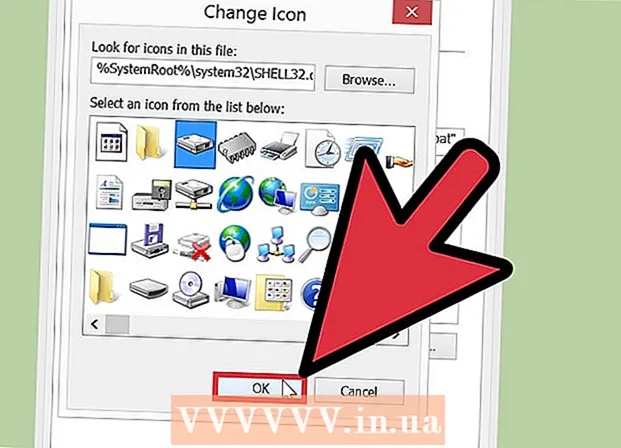ກະວີ:
Charles Brown
ວັນທີຂອງການສ້າງ:
8 ກຸມພາ 2021
ວັນທີປັບປຸງ:
28 ມິຖຸນາ 2024

ເນື້ອຫາ
- ເພື່ອກ້າວ
- ວິທີທີ່ 1 ຂອງ 2: ຕັ້ງຄ່າ Router Netgear ຄືນ ໃໝ່ ດ້ວຍປຸ່ມຢູ່ດ້ານຫຼັງ
- ວິທີທີ່ 2 ຂອງ 2: ຕັ້ງຄ່າ router DGN2000 ຫຼື DG834Gv5 Netgear
- ຄຳ ແນະ ນຳ
- ຄວາມ ຈຳ ເປັນ
ຖ້າທ່ານລືມລະຫັດຜ່ານຂອງ router Netgear ຫຼືການເຊື່ອມຕໍ່ອິນເຕີເນັດຂອງທ່ານບໍ່ໄດ້ເຮັດວຽກທີ່ດີທີ່ສຸດ, ວິທີແກ້ໄຂທີ່ດີທີ່ສຸດແມ່ນການຕັ້ງຄ່າ router ໃໝ່. ປະຕິບັດຕາມແຜນບາດກ້າວໂດຍຂັ້ນຕອນຕໍ່ໄປເພື່ອຕັ້ງ router ຂອງທ່ານ Netgear.
ເພື່ອກ້າວ
ວິທີທີ່ 1 ຂອງ 2: ຕັ້ງຄ່າ Router Netgear ຄືນ ໃໝ່ ດ້ວຍປຸ່ມຢູ່ດ້ານຫຼັງ
 ຊອກຫາປຸ່ມປັບ ໃໝ່ ຢູ່ດ້ານຫຼັງຂອງ Router Netgear ຂອງທ່ານ. ນີ້ແມ່ນປຸ່ມນ້ອຍໆທີ່ທ່ານບໍ່ສາມາດກົດເພື່ອປ້ອງກັນການຕັ້ງຄືນ ໃໝ່ ຂອງອຸປະກອນ.
ຊອກຫາປຸ່ມປັບ ໃໝ່ ຢູ່ດ້ານຫຼັງຂອງ Router Netgear ຂອງທ່ານ. ນີ້ແມ່ນປຸ່ມນ້ອຍໆທີ່ທ່ານບໍ່ສາມາດກົດເພື່ອປ້ອງກັນການຕັ້ງຄືນ ໃໝ່ ຂອງອຸປະກອນ.  ໃຊ້ປຸ່ມປາກກາຫລືເຈ້ຍເພື່ອກົດປຸ່ມປັບ ໃໝ່. ໃຫ້ມັນກົດຈົນກ່ວາແສງໄຟເລີ່ມຕົ້ນ. ນີ້ສາມາດໃຊ້ເວລາປະມານ 10 ວິນາທີ.
ໃຊ້ປຸ່ມປາກກາຫລືເຈ້ຍເພື່ອກົດປຸ່ມປັບ ໃໝ່. ໃຫ້ມັນກົດຈົນກ່ວາແສງໄຟເລີ່ມຕົ້ນ. ນີ້ສາມາດໃຊ້ເວລາປະມານ 10 ວິນາທີ.  ປ່ອຍປຸ່ມຕັ້ງຄືນ ໃໝ່. ຕອນນີ້ Netgear router ຈະເລີ່ມຕົ້ນ ໃໝ່.
ປ່ອຍປຸ່ມຕັ້ງຄືນ ໃໝ່. ຕອນນີ້ Netgear router ຈະເລີ່ມຕົ້ນ ໃໝ່.  ເຂົ້າສູ່ລະບົບເລົາເຕີໃນຄອມພິວເຕີຂອງທ່ານໂດຍໃຊ້ຊື່ຜູ້ໃຊ້ແລະລະຫັດຜ່ານ. ຊື່ຜູ້ໃຊ້ເລີ່ມຕົ້ນແມ່ນ "admin" ແລະລະຫັດຜ່ານເລີ່ມຕົ້ນແມ່ນ "1234" ຫຼື "admin."
ເຂົ້າສູ່ລະບົບເລົາເຕີໃນຄອມພິວເຕີຂອງທ່ານໂດຍໃຊ້ຊື່ຜູ້ໃຊ້ແລະລະຫັດຜ່ານ. ຊື່ຜູ້ໃຊ້ເລີ່ມຕົ້ນແມ່ນ "admin" ແລະລະຫັດຜ່ານເລີ່ມຕົ້ນແມ່ນ "1234" ຫຼື "admin."  ລໍຖ້າໃຫ້ router ຍອມຮັບລາຍລະອຽດເຂົ້າສູ່ລະບົບຂອງທ່ານ. ຖ້າທ່ານບໍ່ສາມາດເຂົ້າສູ່ລະບົບ router, ທ່ານສາມາດ ດຳ ເນີນຂັ້ນຕອນຕໍ່ໄປ.
ລໍຖ້າໃຫ້ router ຍອມຮັບລາຍລະອຽດເຂົ້າສູ່ລະບົບຂອງທ່ານ. ຖ້າທ່ານບໍ່ສາມາດເຂົ້າສູ່ລະບົບ router, ທ່ານສາມາດ ດຳ ເນີນຂັ້ນຕອນຕໍ່ໄປ.  ຖອດ router Netgear ອອກຈາກສາຍໄຟ.
ຖອດ router Netgear ອອກຈາກສາຍໄຟ. ໃຊ້ປາກກາຫລືເຈ້ຍກະດາດເພື່ອກົດປຸ່ມຕັ້ງແລະຖືມັນປະມານ 10 ວິນາທີ. ໃນຂະນະທີ່ເຮັດສິ່ງນີ້, ສຽບ router ກັບເຂົ້າໄປໃນປະຕູໄຟຟ້າ.
ໃຊ້ປາກກາຫລືເຈ້ຍກະດາດເພື່ອກົດປຸ່ມຕັ້ງແລະຖືມັນປະມານ 10 ວິນາທີ. ໃນຂະນະທີ່ເຮັດສິ່ງນີ້, ສຽບ router ກັບເຂົ້າໄປໃນປະຕູໄຟຟ້າ.  ສືບຕໍ່ກົດປຸ່ມຢ່າງ ໜ້ອຍ 20 ວິນາທີຫຼັງຈາກສຽບເຂົ້າມາ ໃໝ່. ຕອນນີ້ Netgear router ຈະເລີ່ມ ໃໝ່.
ສືບຕໍ່ກົດປຸ່ມຢ່າງ ໜ້ອຍ 20 ວິນາທີຫຼັງຈາກສຽບເຂົ້າມາ ໃໝ່. ຕອນນີ້ Netgear router ຈະເລີ່ມ ໃໝ່.  ເຂົ້າສູ່ລະບົບເລົາເຕີໃນຄອມພິວເຕີຂອງທ່ານໂດຍໃຊ້ຊື່ຜູ້ໃຊ້ແລະລະຫັດຜ່ານ. ດຽວນີ້ທ່ານໄດ້ເຂົ້າສູ່ລະບົບ router ແລ້ວ.
ເຂົ້າສູ່ລະບົບເລົາເຕີໃນຄອມພິວເຕີຂອງທ່ານໂດຍໃຊ້ຊື່ຜູ້ໃຊ້ແລະລະຫັດຜ່ານ. ດຽວນີ້ທ່ານໄດ້ເຂົ້າສູ່ລະບົບ router ແລ້ວ.
ວິທີທີ່ 2 ຂອງ 2: ຕັ້ງຄ່າ router DGN2000 ຫຼື DG834Gv5 Netgear
 ຊອກຫາປຸ່ມຕ່າງໆທີ່ຢູ່ດ້ານຂ້າງຂອງ router ທີ່ອ່ານ "Wireless" ແລະ "WPS".
ຊອກຫາປຸ່ມຕ່າງໆທີ່ຢູ່ດ້ານຂ້າງຂອງ router ທີ່ອ່ານ "Wireless" ແລະ "WPS". ກົດປຸ່ມທັງສອງນີ້ພ້ອມໆກັນເປັນເວລາ 5 ວິນາທີ. ຕອນນີ້ເລົາເຕີຈະເລີ່ມ ໃໝ່.
ກົດປຸ່ມທັງສອງນີ້ພ້ອມໆກັນເປັນເວລາ 5 ວິນາທີ. ຕອນນີ້ເລົາເຕີຈະເລີ່ມ ໃໝ່. 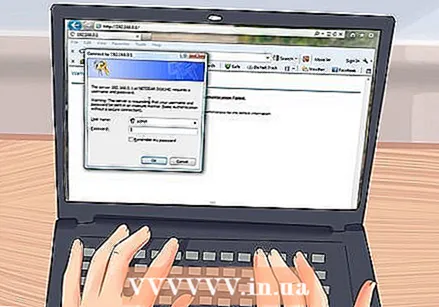 ເຂົ້າສູ່ລະບົບ router ໃນຄອມພິວເຕີຂອງທ່ານໂດຍໃຊ້ຊື່ຜູ້ໃຊ້ແລະລະຫັດຜ່ານໄວ້ໃນຕອນຕົ້ນ. ຊື່ຜູ້ໃຊ້ເລີ່ມຕົ້ນແມ່ນ "admin" ແລະລະຫັດຜ່ານເລີ່ມຕົ້ນແມ່ນ "1234" ຫຼື "admin". ດຽວນີ້ທ່ານຈະເຂົ້າສູ່ລະບົບ Netgear router.
ເຂົ້າສູ່ລະບົບ router ໃນຄອມພິວເຕີຂອງທ່ານໂດຍໃຊ້ຊື່ຜູ້ໃຊ້ແລະລະຫັດຜ່ານໄວ້ໃນຕອນຕົ້ນ. ຊື່ຜູ້ໃຊ້ເລີ່ມຕົ້ນແມ່ນ "admin" ແລະລະຫັດຜ່ານເລີ່ມຕົ້ນແມ່ນ "1234" ຫຼື "admin". ດຽວນີ້ທ່ານຈະເຂົ້າສູ່ລະບົບ Netgear router.
ຄຳ ແນະ ນຳ
- ຖ້າທ່ານ ກຳ ລັງໃຊ້ Netgear router ທີ່ບໍ່ໄດ້ລະບຸໄວ້ໃນບົດຄວາມນີ້, ທ່ານຈະຕ້ອງຕັ້ງຄ່າ firmware ຂອງ router ຄືນ ໃໝ່. ທ່ານສາມາດຊອກຫາ ຄຳ ແນະ ນຳ ກ່ຽວກັບວິທີເຮັດສິ່ງນີ້ໃນຄູ່ມືຂອງ router. ທ່ານຍັງສາມາດຊອກຫາ firmware ທີ່ລ້າສຸດໃນເວັບໄຊທ໌ Netgear. ທ່ານສາມາດຊອກຫາລິ້ງຂອງເວັບໄຊທ໌ນີ້ໃນແຫຼ່ງອ້າງອີງຂອງບົດຄວາມນີ້.
- ໂດຍປົກກະຕິທ່ານສາມາດຊອກຫາຊື່ຜູ້ໃຊ້, ລະຫັດຜ່ານແລະຂໍ້ມູນອື່ນໆທີ່ທ່ານຕ້ອງການເຂົ້າເຖິງເລົາເຕີເທິງແຜ່ນຕິດຢູ່ທາງລຸ່ມຂອງອຸປະກອນ. ໂດຍການຕັ້ງຄ່າ router ຂອງທ່ານ ໃໝ່, ລາຍລະອຽດການເຂົ້າສູ່ລະບົບເຫຼົ່ານີ້ຈະມີຜົນອີກຄັ້ງ ໜຶ່ງ ໂດຍອັດຕະໂນມັດ. ພ້ອມກັນນີ້, ທີ່ຢູ່ IP ທັງ ໝົດ ແລະລະຫັດເຄືອຂ່າຍໄຮ້ສາຍຖືກລຶບລ້າງເມື່ອຕັ້ງຄ່າ ໃໝ່.
- ຖ້າທ່ານໄດ້ຍ້າຍໄປຢູ່ເມືອງຫລືພາກພື້ນ ໃໝ່, ທ່ານອາດຈະຕ້ອງຕັ້ງຄ່າ Netgear router ໃໝ່. ວິທີນີ້ທ່ານສາມາດຕັ້ງຊື່ຜູ້ໃຊ້ແລະລະຫັດຜ່ານ ໃໝ່ ທີ່ເຊື່ອມຕໍ່ກັບອິນເຕີເນັດ ໃໝ່ ຂອງທ່ານ.
ຄວາມ ຈຳ ເປັນ
- ປາກກາຫລືເຈ້ຍ